6 ส่วนขยายที่คุณสามารถใช้เพื่อบล็อกโฆษณาใน Microsoft Edge
ปัจจุบัน Microsoft Edge(Microsoft Edge)ถือเป็นเว็บเบราว์เซอร์(web browser) ที่เร็วที่สุดที่ มีอยู่ ผู้ใช้จะได้รับประโยชน์จากการสามารถเปิดหน้าเว็บได้อย่างรวดเร็ว แต่โฆษณาทำให้กระบวนการช้าลงและรบกวนประสบการณ์(user experience)ของ ผู้ใช้ ขณะท่องเว็บ ผู้ใช้จะถูกโจมตีด้วยป๊อปอัปและโฆษณาแบบฝัง
นอกจากจะสร้างความรำคาญและทำให้ ความเร็วใน การโหลดหน้าเว็บ(page loading)โฆษณาและป๊อปอัปช้าลงแล้ว:
- สามารถคุกคามความเป็นส่วนตัวของผู้ใช้
- อาจมีมัลแวร์
- เกะกะหน้าจอของคุณ
- กวนใจผู้ใช้
- ปกป้อง(Protect)ผู้ซื้อแรงกระตุ้นจากการซื้อ
- ใช้แบนด์วิดธ์
- ระบายพลังงานแบตเตอรี่

ในการตอบสนองต่อการบุกรุกนี้ นักพัฒนาซอฟต์แวร์ได้สร้างส่วนขยายเบราว์เซอร์เพื่อบล็อกโฆษณาในEdge ด้านล่างนี้(Below)คือส่วนขยายฟรีหกรายการสำหรับMicrosoft Edgeที่คุณสามารถใช้เพื่อบล็อกโฆษณา:
- Ghostery
- Adguard AdBlocker
- Adblock Plus
- uBlock Origin
- Adblocker Ultimate
- AdBlock
Ghostery
Ghosteryโฆษณาตัวเองว่าเป็นตัวบล็อกโฆษณาเพื่อความเป็น(privacy ad blocker)ส่วนตัว มันทำงานเพื่อบล็อกโฆษณา เพิ่มความเร็วเว็บไซต์ และหยุดตัวติดตาม

คุณสมบัติอื่นๆ ของGhostery ได้แก่(Ghostery include) :
- ปกป้องความเป็นส่วนตัวของคุณ
- เพิ่มความเร็วในการท่องเว็บ
- การบล็อกสคริปต์ที่ทำให้ประสิทธิภาพของหน้า ช้าลง(page performance)
- ขจัดความยุ่งเหยิงด้วยการลบโฆษณาออกจากหน้าเว็บ
เลือกจากตัวเลือกการแสดงผลและแดชบอร์ดข้อมูลเชิงลึกที่หลากหลายเพื่อปรับแต่งมุมมองของคุณ วิธีนี้คุณจะเห็นเฉพาะข้อมูลที่เกี่ยวข้องกับคุณเท่านั้น
Adguard AdBlocker
Adguard บล็อกโฆษณาทุกประเภท รวมทั้งโฆษณาจากแพลตฟอร์มโซเชีย ลมีเดีย เช่นFacebook และ YouTube (Facebook and YouTube)มันเหมือนกับตัวบล็อคโฆษณาอื่นๆ แต่มีประโยชน์เพิ่มเติมในการกันการท่องเว็บของคุณให้ห่างจากโซเชียลมีเดีย
แพลตฟอร์มโซเชียลมีเดีย เช่นFacebook และ YouTube(Facebook and YouTube)จะถูกบล็อกไม่ให้แสดงหน้าโซเชียลมีเดียที่ผู้ใช้แนะนำ

Adguardบล็อกโฆษณาทุกประเภท รวมถึง:
- แบนเนอร์และข้อความ (Facebook AdBlock)
- โฆษณาสื่อสมบูรณ์
- วิดีโอ (YouTube Adblock)
- ป๊อปอัปที่ไม่ต้องการ (ตัวป้องกันป๊อปอัป)
Adguard AdBlocker ยังมีประสิทธิภาพ:
- เร่งความเร็วในการโหลดหน้าเว็บ
- ปกป้องความเป็นส่วนตัวด้วยการบล็อกระบบติดตามของบุคคลที่สาม แอดแวร์ ฟิชชิ่ง มัลแวร์ และสปายแวร์
- บล็อกโปรแกรมติดตั้งตัวเรียกเลขหมายจำนวนมาก
ปกป้องความเป็นส่วนตัวของคุณ ลบวิดเจ็ตโซเชียลมีเดีย และป้องกันตัวคุณเองจากภัยคุกคามออนไลน์ด้วยAdGuard AdBlocker(AdGuard AdBlocker)
Adblock Plus
Adblock Plusเป็นส่วนขยายสำหรับเบราว์เซอร์ทั้งหมด สนับสนุนเว็บไซต์โดยไม่อนุญาตให้แสดงโฆษณาบางประเภทโดยอัตโนมัติ

นอกจากนี้ยังอนุญาตโฆษณาที่ไม่เป็นการรบกวนโดยค่าเริ่มต้น

ประโยชน์เพิ่มเติมบางประการของAdblock Plusช่วยให้ผู้ใช้สามารถ:
- เพิ่ม(Add)โดเมนไปยังรายการที่อนุญาตพิเศษที่ไม่ถูกบล็อก
- สมัคร(Subscribe)รับรายการตัวกรองบุคคลที่สาม
- ควบคุมลักษณะที่ปรากฏของส่วนขยายในแถบเครื่องมือของคุณ
- สร้างตัวกรองของคุณเอง
- ปิดใช้งานโดเมนมัลแวร์การติดตามโฆษณา(ad tracking) และ ปุ่มแชร์เครือข่าย(network share)สังคมยอดนิยม
- ใช้(Use)บน อุปกรณ์มือถือ Androidและ iOS
Adblock Plus อยู่ในขั้นตอนการพัฒนาช่วงต้นเบต้าสำหรับMicrosoft Edge (Microsoft Edge)ซึ่งหมายความว่ามีข้อจำกัดและปัญหาบางอย่าง แต่ก็ยังเป็นตัวบล็อกโฆษณา(ad blocker) ยอด นิยม
uBlock Origin
บล็อก(Block)โฆษณาและปกป้องระบบของคุณจากไซต์ที่เป็นอันตรายด้วยuBlock Origin ซึ่งเป็นส่วนขยายขนาด เล็กสำหรับบล็อกโฆษณาในMicrosoft Edge

uBlock Originกำจัดข้อมูลหรือประวัติการท่องเว็บเพื่อป้องกันไม่ให้ถูกขายให้กับเว็บไซต์อื่นโดยใช้วิธีการต่อต้านการติดตาม(anti-tracker method) ที่ ได้ รับการปรับปรุง นอกจากนี้ยังเป็น:
- ง่ายในหน่วยความจำ CPU(CPU memory)
- ยืดหยุ่นและให้ผู้ใช้สร้างและอ่านตัวกรองจากไฟล์โฮสต์
- ปรับแต่งได้ด้วยการตั้งค่าการกำหนดค่าเมนูมากมาย
- ง่าย(Easy)ต่อการเปิดหรือปิด ad-block สำหรับเว็บไซต์ใด ๆ
สร้าง(Create block)ตัวกรองบล็อกหรือเลือกจากรายการบล็อกที่รวมอยู่ในส่วนขยาย
หมายเหตุการใช้งาน: ปุ่ม(power button)เปิดปิดจะเปิดหรือปิดโฆษณาจากไซต์ที่คุณเปิดอยู่เท่านั้น มันไม่ใช่ปุ่มสากล
Adblocker Ultimate
ออกแบบโดยคำนึงถึงจุดประสงค์เดียวAdblocker Ultimateเป็นส่วนขยายที่ลบโฆษณา บล็อกมัลแวร์ ปรับปรุงประสิทธิภาพของเบราว์เซอร์ และปิดการติดตาม
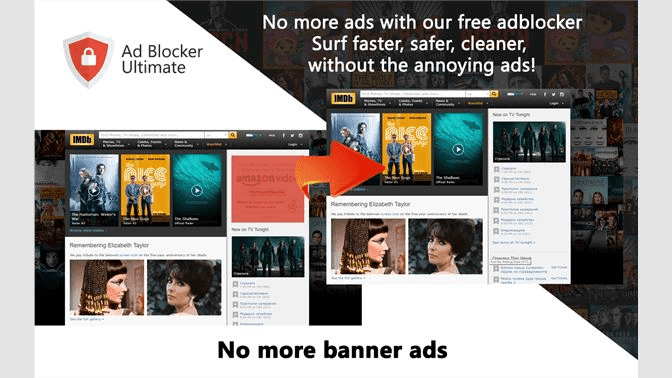
ประเภทของโฆษณาบล็อกAdBlocker Ultimate คือ:(AdBlocker Ultimate)
- เว็บเมล
- ป๊อปอัพ
- ข้อความ
- โฆษณาคั่นระหว่างหน้า
- วีดีโอ
- แบนเนอร์
- เฟสบุ๊ค
- โอเวอร์เลย์
- ป๊อปอันเดอร์
ด้วยAdblocker Ultimateคุณสามารถเปิดโฆษณาอีกครั้งสำหรับเว็บไซต์ที่คุณรู้ว่าไม่มีโฆษณาที่ทำให้เข้าใจผิดหรือล่วงล้ำ
AdBlock
AdBlock เป็น (AdBlock)ตัวบล็อกโฆษณา(ad blocker)ดั้งเดิมและหลายคนถือว่าดีที่สุด นับตั้งแต่เปิดตัวในปี 2552 มีการดาวน์โหลดมากกว่า 200 ล้านครั้ง
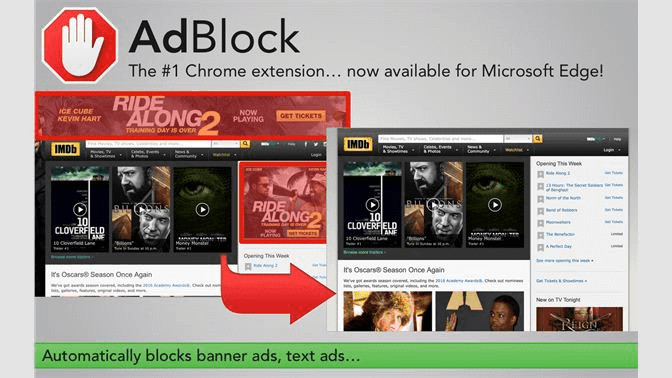
ผู้ใช้สามารถ:
- รายการที่อนุญาตพิเศษช่อง YouTube เฉพาะ
- สมัครสมาชิกกรองรายการ
- แสดง(Show)โฆษณาในURL และโดเมน ที่เลือก(URLs and domains)
- อนุญาตโฆษณาบางรูปแบบโดยปรับการตั้งค่า
- สร้างตัวกรองที่กำหนดเอง
- บล็อกโฆษณาตาม URL ของไซต์
AdBlockรองรับเว็บไซต์โดยไม่ปิดกั้นโฆษณาที่ไม่สร้างความรำคาญ คุณจะเห็นการแจ้งเตือนที่สร้างขึ้นโดยอัตโนมัติว่าคุณมีสิทธิ์เข้าถึงข้อมูลเว็บไซต์และประวัติการเข้าชมของคุณ
เนื่องจากAdBlockทำงานบนทุกแท็บ มั่นใจ(Rest)ได้ว่าจะไม่มีการตรวจสอบคุณและคุณจะไม่ต้องให้ข้อมูลส่วนบุคคลใด ๆ การใช้ตัวบล็อกโฆษณามีจุดประสงค์หลายประการนอกเหนือจากการไม่ให้โฆษณาเสียเวลาหรือสร้างความรำคาญ(time or annoy)ให้กับคุณ
โฆษณา(Ads)สามารถทำให้เบราว์เซอร์ของคุณช้าลง แพร่กระจายมัลแวร์(malware)ติดตามประวัติการท่องเว็บ และรวบรวมข้อมูลเกี่ยวกับตำแหน่งและความสนใจ(location and interests)ของคุณ
อย่าลืมเลือกตัวบล็อกโฆษณา(ad blocker)ที่ง่ายต่อการเปิดและปิด เนื่องจากบางเว็บไซต์จะปฏิเสธที่จะแสดงเนื้อหาจนกว่าคุณจะปิดการใช้งานตัวบล็อก(ad blocker)โฆษณา
เลือก(Select one)ส่วนขยายด้านบนเพื่อบล็อกโฆษณาในEdgeและเพลิดเพลินกับความเป็นส่วนตัวของคอมพิวเตอร์ที่ดีขึ้นประสบการณ์การท่องเว็บ ที่ดีขึ้น อายุการ (browsing experience)ใช้งานแบตเตอรี่ที่ยาวนาน(battery life)ขึ้นและเวลาในการโหลดที่เร็วขึ้น
Related posts
วิธีการเปิด Browser Tab ปิดใน Chrome, Safari, Edge and Firefox
Microsoft ทำ Google Calendar Integration Works อย่างไร
วิธีเปลี่ยนหรือรีเซ็ตรหัสผ่านบัญชี Microsoft ของคุณ
แก้ไขไฟล์ Windows Hosts เพื่อบล็อกหรือเปลี่ยนเส้นทางเว็บไซต์
วิธีลบแอพ Microsoft เริ่มต้นใน Windows 11/10
ปิดใช้งานโปรแกรมอ่าน PDF ในตัวเริ่มต้นใน Chrome, Firefox, Edge, Safari
วิธีการ Download and Install Peacock บน Firestick
วิธีบล็อกใครบางคนบน Instagram & Facebook
วิธีการ Download Twitch Videos
วิธีใช้ VLOOKUP ในแผ่น Google
7 Quick Fixes เมื่อ Minecraft Keeps Crashing
วิธีการค้นหาเซิร์ฟเวอร์ Discord ที่ดีที่สุด
Block Microsoft Edge Ads ที่ปรากฏใน Windows 10 Start Menu
วิธีบล็อก/ลบโฆษณาบน Chrome, IE และ Firefox
วิธีใช้ Discord Spoiler Tags
4 Ways เพื่อค้นหาอินเทอร์เน็ตที่ดีที่สุด Options (ISPs) ในพื้นที่ของคุณ
Discord Streamer Mode and How ที่จะตั้งขึ้นคืออะไร
วิธีการ Block Ads บน Crunchyroll สำหรับ Free
วิธีการ Post บทความเกี่ยวกับ Linkedin (และ Best Times ถึง Post)
วิธีบล็อกคนใน Twitter และรู้เมื่อคุณถูกบล็อก
